- Författare Abigail Brown [email protected].
- Public 2024-01-07 19:06.
- Senast ändrad 2025-01-24 12:25.
Använd appen iOS Reminders för att hålla dig uppdaterad med projekt, ärenden och att göra-listor. För extra bekvämlighet kan Siri lägga till nya påminnelser till någon av dina listor med ett enkelt röstkommando, även om du också kan skapa, hantera och visa listor manuellt. Lär dig hur du använder appen Påminnelser, inklusive hur du skapar listor och påminnelser - med eller utan Siri - med en iPhone eller iPad med iOS 12 eller senare.
Hur man ställer in påminnelser på iPhone
Två format är tillgängliga i appen Påminnelser: påminnelser och listor. Så här skapar du en ny påminnelse på iPhone:
- Öppna appen Påminnelser och välj New Reminder i det nedre vänstra hörnet.
- I skärmen New Reminder anger du en titel för påminnelsen, samt eventuella relevanta anteckningar.
-
Du kan välja Add för att ställa in påminnelsen som den är, men du kommer förmodligen att behöva lägga till datum och tid för att påminnelsen ska fungera som den är tänkt. Välj Detaljer för att välja valfria datum, tid och platsinställningar.

Image - Valfritt: Växla Date till On-positionen. Ställ sedan in ett datum för påminnelsen och välj om du vill upprepa påminnelsen.
-
Valfritt: Växla Time-reglaget till On-positionen och välj en tid för påminnelsen på det datum som anges i föregående steg.
-
Valfritt: Växla Location till läget On. Påminnelser-appen använder GPS-funktionen för att veta när du anländer eller lämnar en angiven plats, vilket utlöser en påminnelse. När du väljer en plats väljer du din hem-, jobb- eller annan anpassad adress.

Image - Valfritt: Välj Priority och välj antingen None, Low, Medium, eller High Standard alternativet är None Appen Påminnelser omsorterar inte objekt i en lista baserat på prioritet. Den visar bara den prioritet som är kopplad till varje objekt.
- Välj Lägg till för att spara påminnelsen.
Hur man skapar en lista med påminnelseappen
Att skapa en interaktiv lista i appen Påminnelser liknar att skapa en påminnelse.
När du använder Siri kan du lägga till poster i listor, men du kan inte visa, hantera eller dela dessa listor utanför appen Påminnelser. Dessa uppgifter utförs i appen Påminnelser.
- Öppna appen Påminnelser och välj Lägg till lista i det nedre högra hörnet.
- I fältet New List anger du en titel för listan. Skriv till exempel Grocery List eller Att-göra-lista.
- Knacka på en färgad prick för att färgkoda eller associera listan med en färg.
-
Välj Klar för att spara den tomma listan.

Image - Öppna listan igen (under Mina listor) och tryck var som helst i det svarta utrymmet för att lägga till ett objekt. Alternativt kan du välja New Reminder i det nedre högra hörnet.
-
Ange ett listobjekt. Välj ikonen kalender för att ställa in en påminnelse för objektet eller ikonen arrow för att ange en plats. Upprepa för att lägga till ytterligare objekt.

Image -
Välj Klart när du är klar med att lägga till objekt.
- Välj Redigera-menyn i det övre högra hörnet (tre punkter) för att ändra namnet och utseendet på listan, ändra ordningen, visa eller dölja ett färdigt objekt, eller ta bort listan.
-
När du slutför ett objekt, tryck på cirkeln till vänster om objektet.
För att ta bort ett enskilt listobjekt sveper du från höger till vänster över listan och trycker på Delete.
-
Välj Lists för att återgå till huvudmenyn påminnelser.

Image
För att tilldela en standardlista, starta Settings på iPhone, scrolla nedåt och välj Reminders > Default List, välj sedan en lista för att ange den som standard.
Hur man aktiverar Siri på en iPhone
Innan Siri kan användas med appen Påminnelser, aktivera Siri på iPhone. Så här gör du:
- På iPhone-startskärmen, gå till Settings-appen, scrolla ned och välj Siri & Search.
-
Välj ett av två (eller båda) alternativ för åtkomst till Siri:
- Växla Lyssna efter "Hey Siri" reglaget till On (grön) position.
- Växla Press Home for Siri reglaget till On (grön) position.
-
Välj Aktivera Siri för att bekräfta.

Image - Om du inte redan har gjort det, fortsätt genom installationsprocessen för att initiera.
Använd Siri med påminnelser-appen
Det enklaste sättet att skapa en påminnelse med appen Påminnelser är att aktivera Siri och börja kommandot med att säga "Remind me to" eller "Set a reminder to." Detta varnar Siri om att skapa en påminnelse i Reminders-appen snarare än ett möte i Calendar-appen eller en anteckning i Notes app. Tala sedan upp innehållet i påminnelsen eller listobjektet.
Här är några exempel:
- Om du vill koppla en tid och ett datum till en påminnelse, säg "Påminn mig om att få ett oljebyte på tisdag kl. 15.00." eller "Påminn mig om att få ett oljebyte 7 juli kl. 15.00."
- För att koppla en plats till en påminnelse, säg "Påminn mig om att mata hunden när jag kommer hem" eller "Påminn mig om att ringa John Doe för att diskutera prognoserna för tredje kvartalet när jag kommer till jobbet."
- Om du vill ställa in en påminnelse kopplad till en adress, säg, "Påminn mig om att hämta mitt paket när jag anländer till 123 Main Street, Anytown, New York."
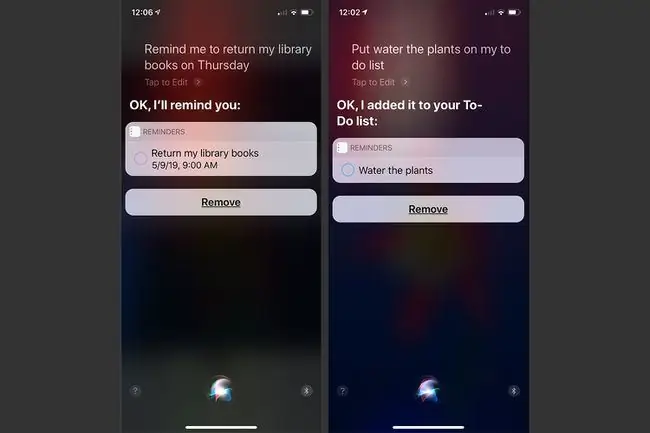
För att Siri ska förstå var du bor och arbetar måste din platsinformation vara kopplad till din kontaktpost i Kontakter-appen. När du skapar en ny påminnelse med Siri, hamnar den i en standardlista som du tilldelar i Settings om du inte instruerar Siri att lägga till det nya objektet i en annan lista. Om du säger något i stil med "Lägg till köpfilter på min att göra-lista på lördag" visas posten på listan du anger.
När ska man använda påminnelser-appen
Appen Påminnelser är som en interaktiv listhanterare. På din iPhone, iPad eller Mac skapar du så många separata, anpassade namngivna listor du vill. Varje lista innehåller valfritt antal enskilda att göra eller föremål. Varje post kan ha ett valfritt datum och tid, plats och prioritetsnivå kopplade till sig, tillsammans med anteckningar i fritt format. När du avslutar ett objekt på en lista markerar du det manuellt som färdigt med ett tryck på din iPhone.
Appen Påminnelser är integrerad med Apples iCloud-tjänst. När du skapar eller hanterar innehåll i det synkroniseras det med kompatibla datorer och mobila enheter som är länkade till ditt iCloud-konto. Som ett resultat är dina listor och påminnelser tillgängliga för dig när och var du behöver dem så länge du har en internetansluten enhet.
Ut och på väg? Tryck på den digitala kronan på din Apple Watch och säg till Siri att lägga till glass på din inköpslista eller sätta "rengör däcket" på din att göra-lista.
Hantera påminnelselistorna
När du visar eller hanterar en lista i appen Påminnelser trycker du på längst ned på skärmen för att visa huvudmenyn som innehåller alla listor. Härifrån kan du komma åt eller hantera alla listor du skapar i appen.
Varje lista har en unik titel och kan färgkodas för visuell referens. Tilldela till exempel en blå färg till arbetsrelaterade listor, grön till personliga listor, gul till telefonsamtalslistor och röd till brådskande listor.
För att öppna en lista, tryck på dess namn. För att radera en lista, öppna den, tryck på Redigera och tryck sedan på Delete List. För att omorganisera visningsordningen för listorna, placera och håll ett finger på ett listobjekt och dra det uppåt eller nedåt.
Från och med iOS 14.5 kan du sortera påminnelser efter titel, prioritet, förfallodatum eller skapandedatum, samt skriva ut påminnelselistor.
Dela listor med andra
Påminnelser kan ställas in för att automatiskt synkronisera mellan alla dina iOS-mobila enheter, Mac och PC som kör iCloud för Windows. Du kan också dela individuella listor med specifika personer.
Innan du delar en lista, öppna listan och tryck på Redigera för att ordna om listan eller ta bort objekt. För att dela listan, välj Lägg till personer. Välj hur du vill dela listan och välj sedan dina mottagare.






